Похожие презентации:
Графический редактор
1. Графический редактор
Графическийредактор
–
это
программа,
предназначенная для создания картинок, приглашений,
поздравительных открыток, рекламных объявлений,
иллюстраций к докладам и других изображений.
2. Графический редактор
Панель быстрогодоступа
Строка заголовка
Ленты с
инструментами
Кнопка
основного
меню Paint
Рабочая область – место,
где создаётся рисунок.
Полосы
прокрутки
Строка
состояния
После запуска графического редактора Paint
на экране компьютера открывается его окно.
3. Инструменты художника
Карандаш – рисует как обычный карандаш. Толщину и цветлинии можно выбрать.
Кисть – используется как карандаш, но рисует более
толстыми линиями, форма кисти может выбираться.
Заливка – заполняет цветом одноцветную область
рисунка.
Основной цвет
Фоновый цвет
Инструмент выбирается щелчком левой
кнопки мыши.
Применяют инструменты протягиванием мыши
при нажатой кнопке.
4. Инструменты чертёжника
Линия – проводит прямую линию при нажатой левойкнопке мыши.
Кривая – рисует прямую линию, которую затем можно
изгибать 2 раза, отводя мышь в сторону от рисунка.
Прямоугольник – создает прямоугольник или квадрат (при
удерживании клавиши Shift).
Эллипс – рисует овалы и круги (при удерживании клавиши
Shift).
Многоугольник – для изображения замкнутой ломаной
линии.
5. Редактирование рисунка
Фрагмент рисунка – это выделенная частькомпьютерного рисунка.
Инструменты выделения:
Выделение произвольной области
Выделение прямоугольной области
Непрозрачный фрагмент
Два варианта
использования
Прозрачный фрагмент
Пример
6. Два варианта выделения фрагмента
Редактирование рисункаОперации редактирования
выделенного фрагмента рисунка
Удалить
Копировать
Переместить
Размножить
Вырезать
Преобразовать:
- повернуть;
- растянуть;
- наклонить
Вставить
Пример
преобразования





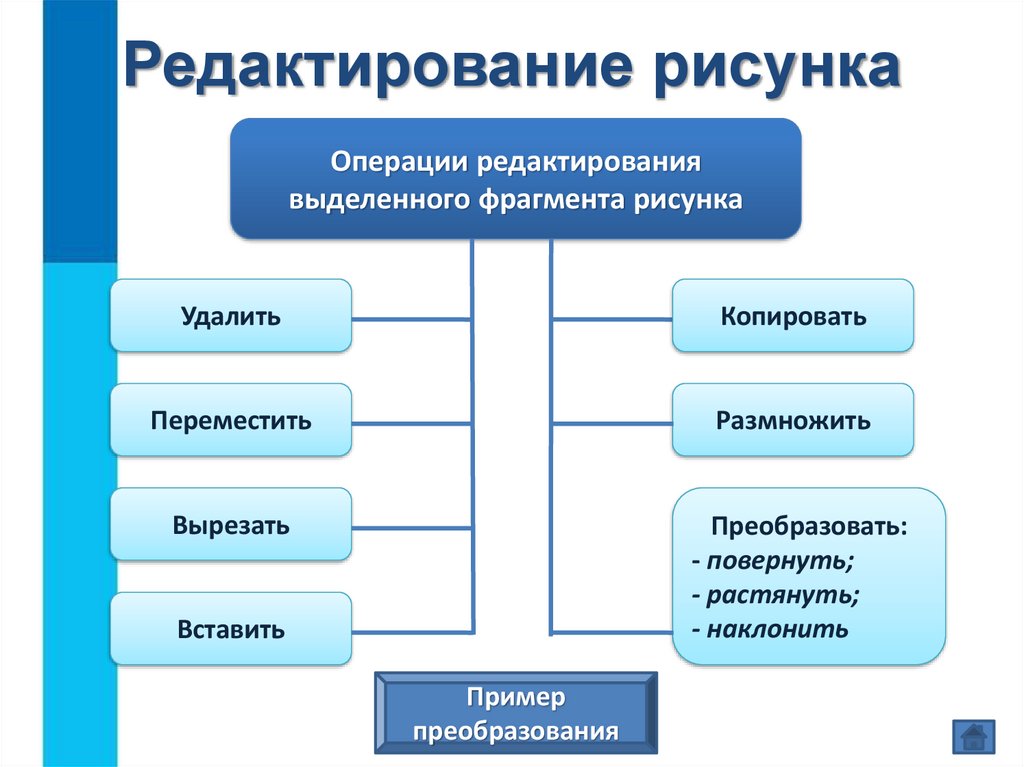
 Информатика
Информатика








